Sweet Page (www.sweet-page.com) est une page d’accueil indésirable comme Aartemis ou Nation Zoom qui est installée par des fausses mises à jour ou des programmes gratuits. Une fois Sweet Page présent sur votre ordinateur, la page d’accueil de votre navigateur (que ce soit Chrome, Firefox ou Internet Explorer) et le moteur de recherche par défaut sont remplacés par Sweet Page. Même si en soit Sweet Page n’est pas un virus dangeureux, cet adware vous force à utilisez ses services afin que ses auteurs gagnent de l’argent.
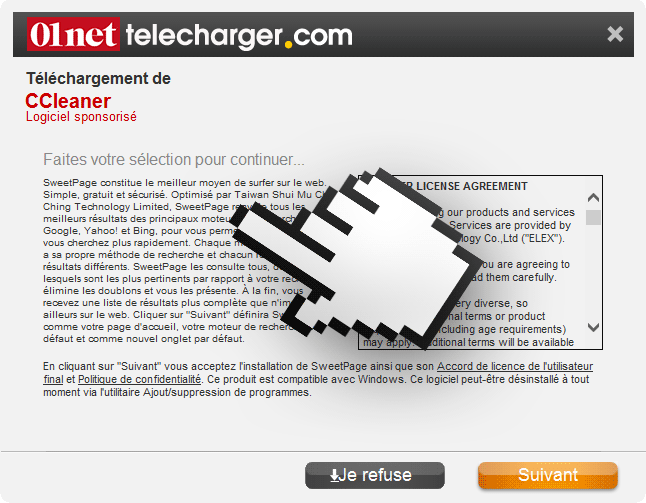
Si vous êtez un peu distrait et que vous cliquez sur « Suivant » alors Sweet Page sera installé sur votre ordinateur sans aucune autre somation …
L’infection Sweet Page était particulièrement active à la fin de l’année 2014 où elle a touchée presque 250 millions de personnes à travers le monde (au mois de novembre 2014 pour être précis). Depuis la propagation semble baisser continuellement mais Sweet Page a encore reçu environ la visite de pas moins de 130 millions de personnes en Février 2015.
La France fait partie des 6 pays les plus touchés par Sweet Page, derrière le Brésil, les Etats Unis, le Vietnam et la Pologne.
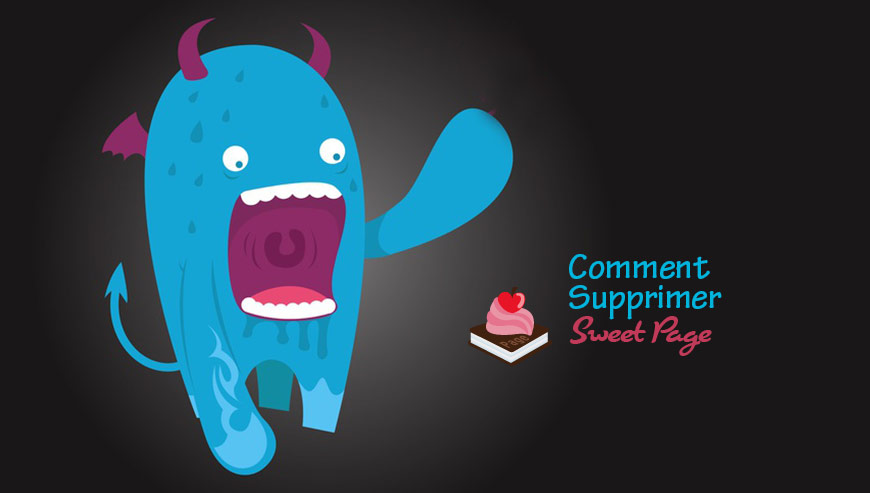
Comment supprimer Sweet Page ?
Supprimer Sweet Page dans le Panneau de Configuration de Windows
En fonction du logiciel qui vous a installé Sweet Page vous trouverez peut-être cette infection avec un nom différent ou elle ne sera peut-être pas dans la fenêtre de désinstallation de programmes de Windows. Si elle est là ou que vous voyez un nom de programme qui vous parait louche supprimez-le sinon passez à l'étape suivante
Windows 8 et Windows 10 :
1. Tout d’abord, placez le curseur de votre souris en bas à gauche de l'écran. Faites un clic droit sur l'icone qui apparait.
2. Sélectionner Panneau de configuration puis dirigez vous dans Désinstaller un programme.
3. Rechercher le programme que vous désirez supprimer de votre ordinateur, cliquez dessus avec le bouton droit de votre souris, et cliquez sur Désinstaller.
Windows Vista et Windows 7 :
1. Cliquez sur Démarrer.
2. Allez dans le Panneau de configuration, puis dans Désinstaller un programme.
3. Dans la liste des programmes, faites un clic droit sur l'élément que vous désirez supprimer, et cliquez sur Désinstaller.
Windows XP :
1. Appuyez sur le menu Démarrer dans la barre des tâches, et accédez au Panneau de configuration.
2. Sous Programmes, appuyez sur Ajout/Suppression de programmes.
3. Cliquez une fois sur le programme que vous désirez effacer, puis sur le bouton Supprimer placé en-dessous.
Supprimer Sweet Page avec AdwCleaner
AdwCleaner est un petit logiciel de désinfection qui va supprimer très facilement Sweet Page mais aussi des menaces éventuellement installées dans votre système.
- Récupérez AdwCleaner en appuyant sur le bouton bleu ci-après :
Téléchargez AdwCleaner - Double-cliquez sur le fichier adwcleaner.exe pour démarrer le programme.
- Cliquez sur le bouton Scanner
- Dès que l'analyse est achevée, appuyez sur le bouton Nettoyer pour retirer les infections.
- Rédémarrez votre ordinateur si Adwcleaner vous le demande.
Supprimer Sweet Page avec ZHPCleaner
ZHPCleaner est un outil de sécurité gratuit qui vous offre la possibilité de vous débarrasser de tous les logiciels indésirables installés sur votre ordinateur très rapidement. Un des points fort de l'outil est sa simplicité d'utilisation : vous n'avez pas à installer quoi que ce soit, faites juste un double clic sur l'outil pour commencer à l'utiliser. Un autre clic vous donnera la possibilité ensuite d'éliminer ces logiciels nuisibles pour laisser votre système tout propre.
- Désactivez le temps de la désinfection Avast si cet antivirus est présent sur votre système.
- Téléchargez la dernière version de ZHPCleaner en appuyant sur le bouton suivant :
Téléchargez ZHPCleaner - Double-cliquez sur ZHPCleaner.exe afin de lancer le logiciel.
- Acceptez la licence.
- Cliquez sur Scanner, puis une fois l'analyse finie, appuyez sur Nettoyer.
- Appuyez sur Non si on vous demande si vous souhaitez ouvrir l'interface de réparation.
- Relancer votre PC si le programme vous le propose.
Supprimer Sweet Page avec l'aide de Junkware Removal Tool
Junkware Removal Tool va non seulement effacer Sweet Page mais aussi analyser votre ordinateur pour effacer d'autres programmes parasites qui y logeraient. Junkware Removal Tool est sans cesse mis à jour et est donc un utilitaire vraiment performant.

- Récupérez JRT en appuyant sur le bouton bleu suivant :
Téléchargez Junkware Removal Tool - Faites un clic avec le bouton droit de votre souris sur JRT.exe et choisissez Exécutez en tant qu'administrateur
- Cliquez sur Oui si on vous demande votre accord pour lancer Junkware Removal Tool.
- Appuyez sur une touche pour continuer la désinfection.
- Il n'y a rien d'autre à faire. Attendez seulement la fin du scan pour que le log de nettoyage s'affiche.
Supprimer Sweet Page avec le logiciel MalwareBytes Anti-Malware
Malwarebytes Anti-Malware est un programme qui va effacer de votre PC les parasites que des anti-virus ordinaires ne trouvent généralement pas (comme les adwares et les logiciels espions, entre autres). Si vous souhaitez être défendu contre ce type de soucis, la version Premium de MalwareBytes Anti-Malware est un très bon investissement qui placera votre ordinateur à l'abri (le le programme coûte 22.95 euros et vous pouvez protéger jusqu'à 3 de vos PC).
Si la version Premium de MalwareBytes Anti-Malware avait été installée sur votre ordinateur au moment où vous avez été contaminé par Sweet Page, Malwarebytes Premium aurait bloqué le logiciel malveillant comme vous le montre la fenêtre d'alerte suivante.
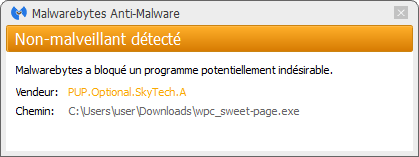
- Téléchargez MalwareBytes Anti-Malware :
Version Premium Version Gratuite (sans fonctionnalité de protection) - Dès que le fichier est téléchargé doublez-cliquez dessus pour démarrer l'installation de MalwareBytes Anti-Malware.
- Cliquez sur le bouton orange Corriger Maintenant à droite de la mention Aucun examen n'a été réalisé sur votre système
- Dès que le scan est fini, appuyez sur le bouton Supprimer la selection.
- Rédémarrez votre ordinateur une fois le scan terminé si le programme vous le demande.
Remettre en place votre page d'accueil personnelle (si nécessaire)
- Ouvrez Chrome puis cliquez sur le bouton
 en haut à droite du navigateur.
en haut à droite du navigateur. - Allez dans la section Au démarrage, et cochez Ouvrir une page spécifique ou un ensemble de pages, puis cliquez sur Ensemble de pages.
- Supprimer/remplacer l’URL qui pose problème et cliquez sur OK.
- Dans la section Recherche, vérifiez que votre moteur habituel est bien selectionné, si ce n'est pas le cas cliquez sur Gérer les moteurs de recherche.
- Effacez les moteurs encore présents qui vous paraissent suspects en appuyant sur X lorsque vous survolez chacun d'entre eux.
- Appuyez sur Utiliser par défaut sur le moteur que vous souhaitez utiliser pour vos recherches.
- Démarrez votre navigateur et appuyez simultanément sur Alt + O.
- Sélectionnez Options puis cliquez sur l’onglet Général et changez la Page d’accueil. Cliquez sur OK.
- Cliquez sur la loupe en haut à droite de votre navigateur, à gauche dans la zone de recherche.
- Sélectionnez Modifier les paramètres de recherche.
- S'il est toujours présent dans la liste, sélectionnez-le fournisseur de recherche non désiré et cliquez sur le bouton Supprimer puis sur OK.
- Démarrez Internet Explorer et appuyez en même temps sur Alt + U.
- Choisissez Options Internet.
- Cliquez sur l’onglet Général et supprimer/remplacer la Page d’accueil. Cliquez sur OK.
- Appuyez de nouveau sur Alt + U, puis choisissez Gérer les modules complémentaires.
- Cliquez sur Fournisseurs de recherche dans le menu sur la gauche, sélectionnez le fournisseur non désiré si ce dernier est toujours là et cliquez sur Supprimer.






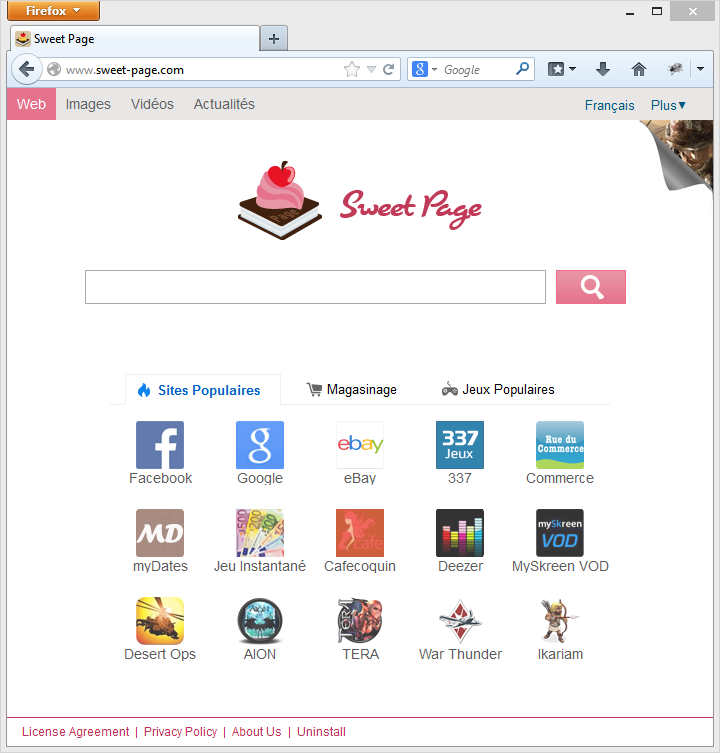
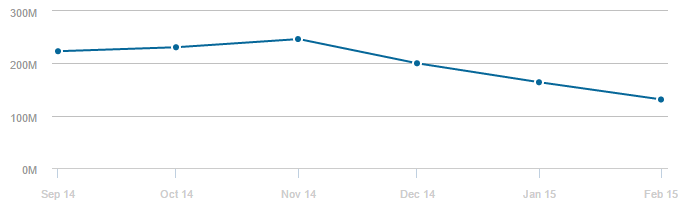
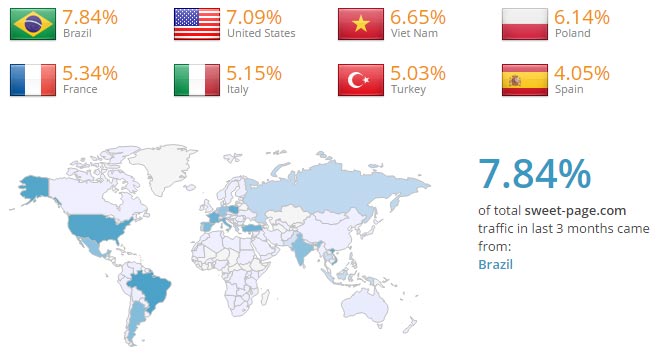
Bonjour je suis très satisfait de vos explication clair et précise.
Mais j’utilise Firefox et je ne trouve pas l’icone « Gérer les moteurs de recherche » dans la barre défilante en haut a droite.
Merci de me répondre rapidement. 🙂 😀 😉
Bonjour Simon, la présentation de Firefox a un peu changé dernièrement et le guide a été mis à jour 🙂
bonjour !! je viens de faire connaissance de votre site et un GRAND MERCI pour votre aide précieuse avec laquelle j ai résolu tous mes petits tracas. j ai comme tout bons usagés participé a la bonne marche de votre soutien et j invite tous les utilisateurs a en faire autant car en rapport aux services rendu il me semble etre bien peu de choses
Merci encore
olivier
J’étais infecté par sweet-page.com sur mes trois navigateurs CHROME, Firefox, IE et leurs acolytes search.ptotect etc, avec publicités parasites lors de l’affichage des pages web de mon site.
Je galérais pour m’en débarasser. Ce qui fut fait en suivant scrupuleusement TOUT votre guide correctif. Merci.
Et ce qui vaut bien un signe de reconnaissance en contribuant par une donation, ce qui fut fait.
Merci pour votre aide 😉
Merci beaucoup de m avoir aidée pour cette opération !!!
Merci mille fois !! quelle joie de ne plus voir cette sweet page !!
malgré un c cleaner effectué, adw cleaner ma sortie une longue liste de mauvaises choses supprimées
bien a vous
Un grand merci pour cette aide !!! Bonne continuation. 🙂
Adwcleaner c’est génial !
merci pour ce conseil, je n’arrivais pas à supprimer sweet page ni avec le panneau de configuration ni avec Ccleaner… et la page se multipliait de plus en plus alors merci à Adwcleaner et merci à vous c’est génial ! 🙂
Si comme moi vous avez insulté la mère de toute la population terrienne en voyant que cette page REVENAIT ENCORE ET ENCORE, voici la solution.
Je n’arrivais pas à me débarrasser de Sweet (motherfucking) Page. En allant dans le menu désinstaller un Programme, de Windows 7, j’ai trouvé une icône Sweet Page, un petit cadeau de couleur grise. En fait, j’aurais pu continuer des années encore à l’effacer de mes moteurs de recherche: le mec était DANS MES PROGRAMMES !!!
Donc voilà tout va mieux. Désinstallez le, en cochant toutes les cases, et c’est joué.
Merci vraiment pour vos outils qui m’ont permis de nettoyer mon ordi ce QONE8 et autres « merdes ».
Merci, merci…
Souvent après avoir supprimer l’application qui fait sa (extension, module, ect)
la page reste c’est normale
exemple pour google chrome
il faut aller a l’icone de votre navigateur internet cliquer sur propriétés
une page s’ouvre
sur cible vous l’aiser que ceci « »C:\Program Files (x86)\Google\Chrome\Application\chrome.exe » »
vous verra qu’après se chemin de destination il y a le lien qui s’ouvre toujours ^^
Bonjour Lionel, c’est pour cette raison qu’il faut aller jusqu’au bout du guide et nettoyer ses raccourcis automatiquement avec ShortCut Cleaner 🙂
Bonjour,
Merci pour cet article très bien expliqué. J’ai réussi à faire la 2ème étape automatique (shortcut cleaner), qui m’a enfin permis de démarrer mon navigateur sans voir sweet-page !! (après redémarrage de mon ordinateur)
J’ai quelques soucis par contre avec adwcleaner, je n’arrive pas à trouver de lien valable (téléchargement toujours en échec). J’ai cru télécharger une bonne version sur un autre site, mais je me retrouve finalement avec le logiciel regcleanpro que je vais essayer de supprimer, faute de confiance… J’ai pourtant fait très attention aux petites croix à décocher lors de l’installation.
Avez-vous une idée ? Est-ce nécessaire que j’installe adwcleaner même si je n’ai plus sweet-page ?
Merci encore à vous.
Bonjour Noémie,
Le fait que vous ne puissiez pas télécharger Adwcleaner laisse penser que vous avez encore peut être des menaces présente sur votre PC même si Sweet Page a disparu. L’idéal serait que vous suiviez ce tutoriel pour vérifier cela : http://www.comment-supprimer.com/tutoriel-zhpdiag/
A bientôt !
Merci, je vais essayer ça et posterai prochainement le rapport. A bientôt
Après d’autres essais j’ai finalement réussi à installer adwcleaner avec votre lien. Après l’analyse il m’a supprimé quelques extensions.
Encore un grand merci !
Juste une dernière question : faut-il garder les rapport de adwcleaner, ainsi que ceux de sc-cleaner ?
Merci
Non ce n’est pas la peine, vous pouvez supprimer les rapports et également les executables (.exe) de adwcleaner et sc-cleaner 🙂